win8系统进行系统垃圾清理步骤
win8系统进行系统垃圾清理步骤。使用win8操作系统后,基本上就没有对win8系统进行过系统垃圾清理,那win8系统如何进行系统垃圾清理?下面小编就来介绍一下win8系统进行系统垃圾清理的方法,希望对大家有所帮助。
win8系统进行系统垃圾清理方法一
使用自带的磁盘管理工具来清理,操作方法如下:
(1)在C盘右击,在常规选项卡上选择磁盘清理,稍等一会

(2)选择要清理的项目,并点击确定

(3)等待清理完成就行了
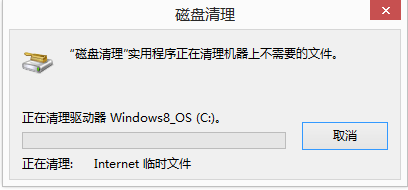
win8系统进行系统垃圾清理方法二
系统垃圾会随着系统使用不停的产生,所以您每次清理都会有,建议您定期清理一下呗。
小编建议使用腾讯电脑管家清理,可定期,管家增加“自动清理”功能,该功能可帮助用户更加及时的“扫一扫”电脑中的各种垃圾,简单,省事儿。
管家可以智能识别多种垃圾分类,人性化选择清理(如视频缓存、网页密码记录,都可以自己定义),非常方便
如果你想个性化定制清理时间也可以点击下面的“更改设置”按钮,自己根据喜好来修改清理频率。

以上就是小编给大家介绍的关于win8系统进行系统垃圾清理步骤,希望对大家有所帮助。
相关阅读
win7系统排行
热门教程
软件合集